Gérer les collections Mesh
Utilisez Mesh sur le web pour créer des événements, inviter des co-organisateurs ou des participants, gérer des environnements et des modèles, et créer des collections pour contenir des environnements personnalisés. Pour que tous les environnements personnalisés soient chargés à l’aide du kit de ressources Mesh dans Unity, vous aurez besoin d’un regroupement pour stocker vos chargements, ce qui les rend accessibles à n’importe quel organisateur d’événements de votre organisation.
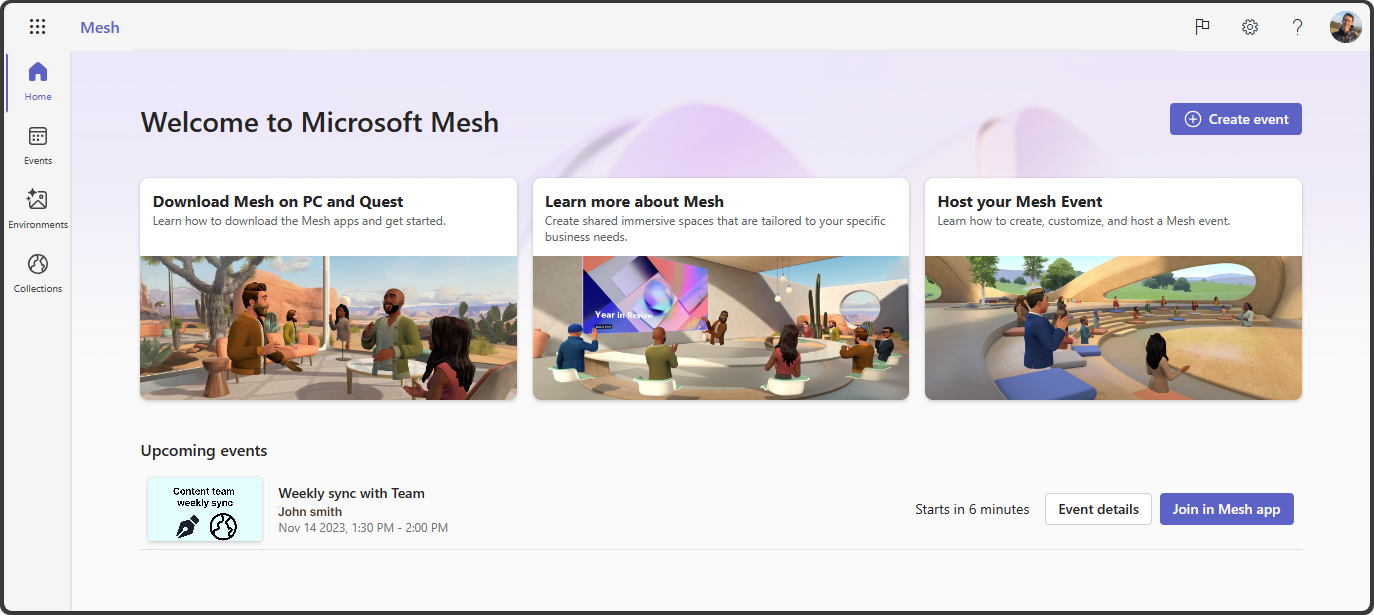
Pour fournir un contexte, Mesh sur le web contient les pages suivantes :
Accueil : consultez les événements à venir et accédez à certains articles utiles.
Événements : créez ou gérez des événements joints à l’application Microsoft Mesh.
Environnements : affichez et gérez les environnements disponibles à partir de Microsoft ou affichez les environnements et les modèles qui ont été chargés dans vos collections.
En savoir plus sur la création d’environnements personnalisés pour Mesh.
Collections : affichez, gérez et créez des collections pour contenir des environnements et des modèles personnalisés.
Prérequis
les Centre d’administration Microsoft 365 doivent utiliser le Centre d’administration des applications M365 pour s’assurer que Mesh est correctement configuré et que l’accès à Mesh est autorisé. Si Mesh sur le web n’est pas accessible, vous devrez peut-être demander à votre administrateur informatique ou attendre que la stratégie soit disponible pour votre organisation.
Découvrez comment configurer des expériences Mesh dans M365.
Vue d’ensemble des collections
Les collections sont la maison de vos environnements personnalisés développés dans Unity et chargés à l’aide du chargeur de kit de ressources Mesh, ainsi qu’un emplacement pour passer en revue les modèles que vous créez pour être réutilisés dans les événements.
Avant de pouvoir charger des environnements personnalisés et créer des modèles, vous devez créer une collection pour les contenir.
Créer une collection
Découvrez comment créer une collection pour héberger vos environnements chargés et tous les modèles que vous créez.
Ouvrez Mesh sur le web à l’adresse https://portal.mesh.microsoft.com/ ou https://mesh.cloud.microsoft/.
Remarque
Mesh sur le web se déplace vers cloud.microsoft avec toutes les applications et services Microsoft 365. Pour faciliter cette transition, nous proposons deux liens pour Mesh sur le web. Pour utiliser le nouveau point de terminaison cloud.microsoft, vérifiez que vous avez autorisé les points de terminaison appropriés autorisés, comme indiqué dans l’article Préparation de votre organisation.
Si vous rencontrez des problèmes avec la nouvelle expérience Mesh sur le web, vous pouvez continuer à utiliser portal.mesh.microsoft.com.
Dans la page d’accueil, sélectionnez Collections dans le volet de navigation gauche.
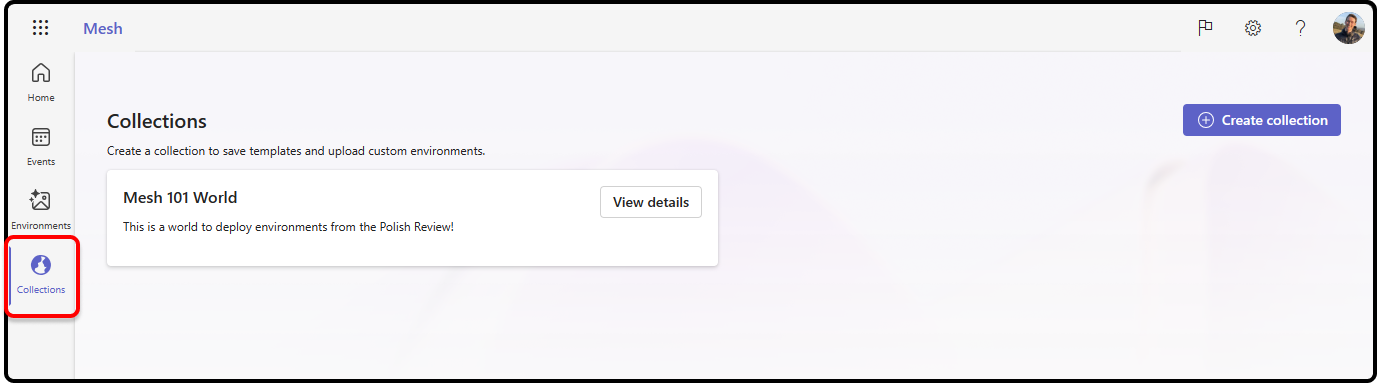
Sélectionnez Créer une collection en haut à droite.
Renseignez le nom de la collection, description, ajustez la confidentialité et la confidentialité.
Important
Les collections ne peuvent être privées que. Il n’existe aucune option publique pour les collections.
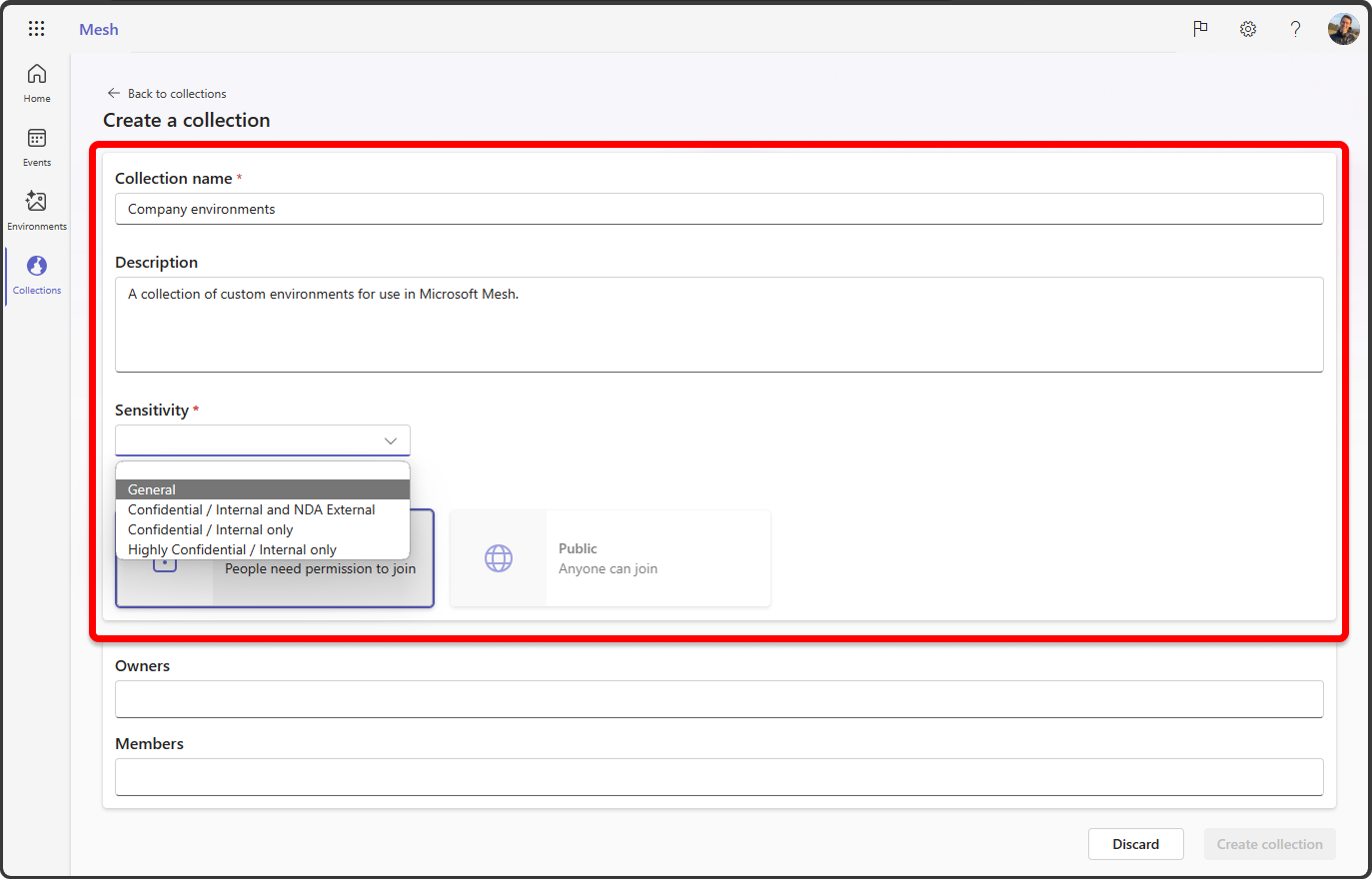
En savoir plus sur les paramètres publics et privés du groupe M365.
Ajoutez des propriétaires et des membres.
- Propriétaires : peut modifier l’appartenance et les paramètres d’une collection.
- Membres : peut accéder aux modèles et modifier des modèles et charger des environnements dans une collection.
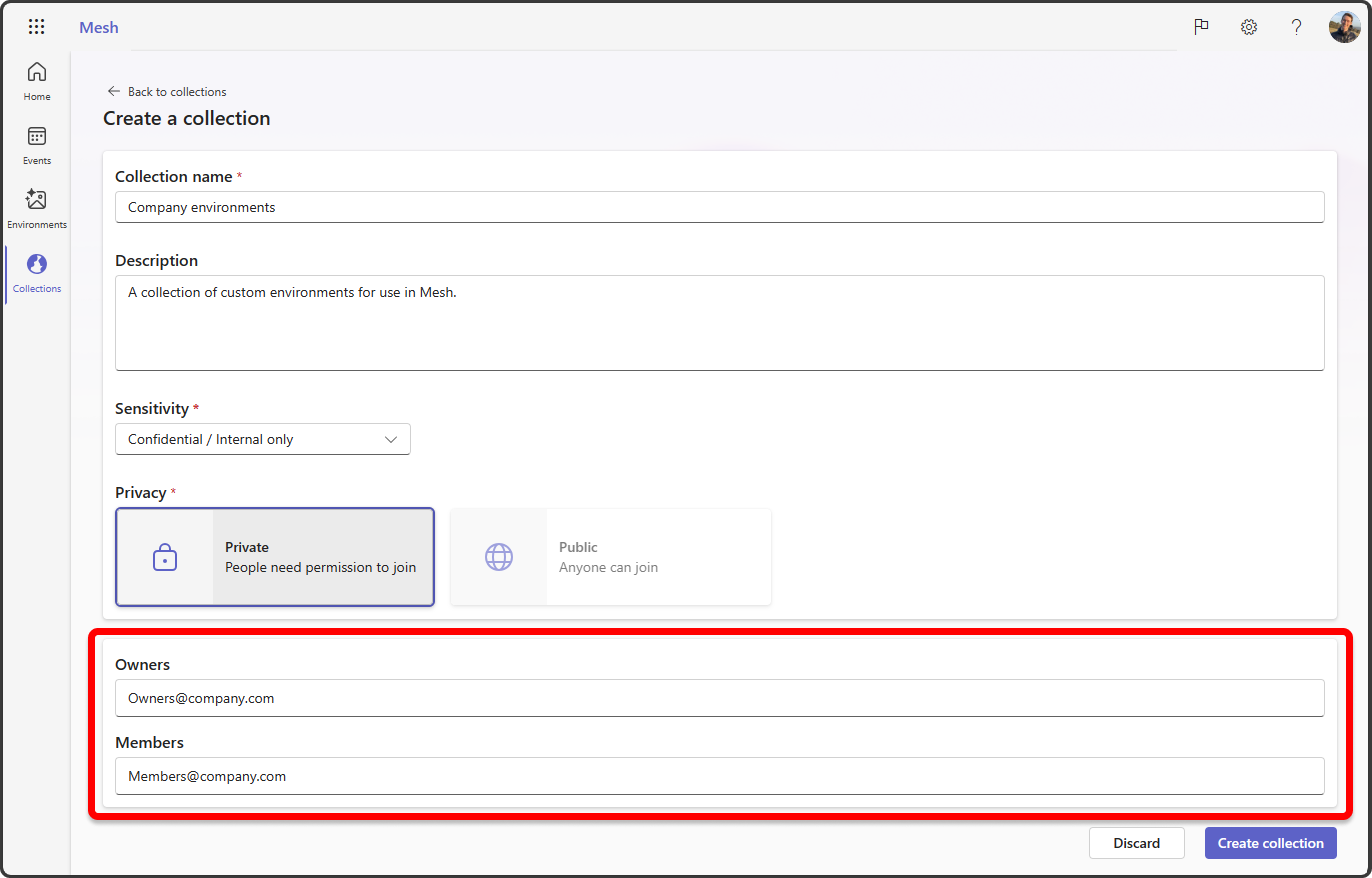
Sélectionnez Créer une collection.
Maintenant que votre collection est créée, vous pouvez désormais charger des environnements à partir du chargeur du kit de ressources Mesh dans votre collection et créer des événements.
Remarque
La configuration du stockage peut prendre jusqu’à 15 minutes et vous pouvez charger des environnements et des modèles.
Gérer les détails de la collection
Sélectionnez une collection pour afficher les détails de la collection pour les environnements, les membres et les paramètres.
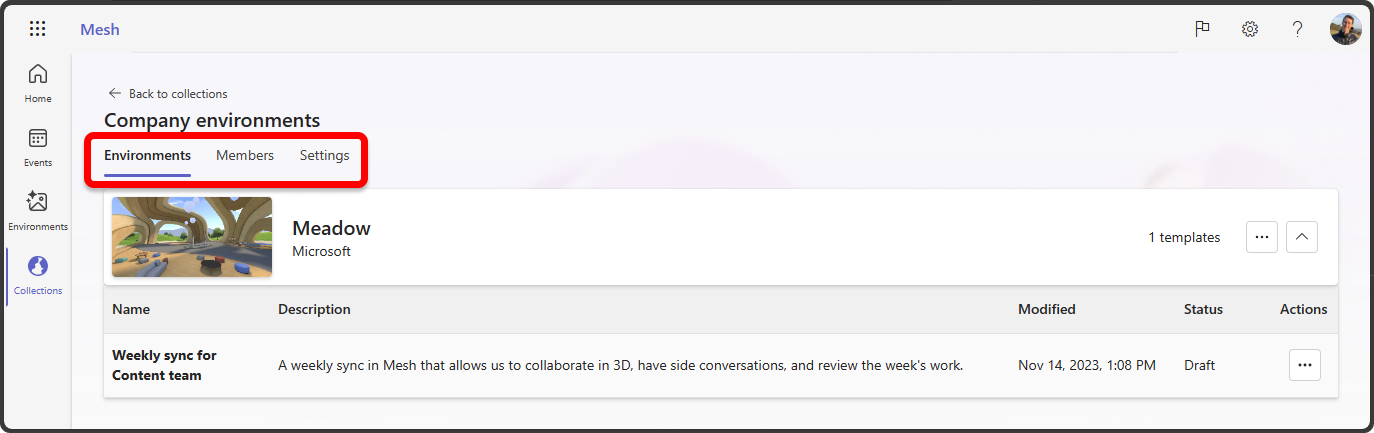
Gérer les environnements et les modèles
Dans l’onglet Environnements, vous pouvez voir des environnements personnalisés qui ont été chargés et des environnements utilisés pour créer des modèles.
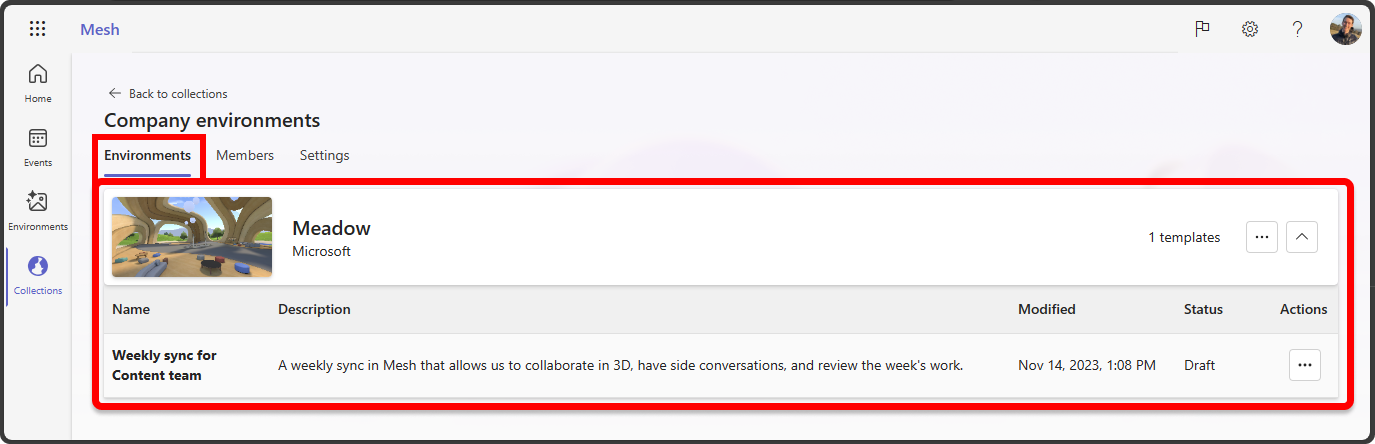
Étapes suivantes
Maintenant que vous avez configuré Microsoft Mesh, découvrez comment organiser votre premier événement Mesh :
Si vous avez des compétences à l’aide d’Unity, commencez à créer votre propre environnement personnalisé pour votre nouvelle collection :